ANLIK İŞLEM HACİMLERİ ANALİZİ #
BIST Pay Senetlerinde gerçekleşen işlemlerin kurumlar bazında dağılımını, bir kurumun işlemlerinin senetlere dağılımını, bir senetteki işlemlerin gerçekleştirildiği kurumların dağılımını bir arada sunan Anlık İşlem Hacimleri Analizi anlık olarak güncellenmekte, kurum net işlem hacimlerini senet/endeks ile karşılaştırmalı grafiklerle sunmaktadır. Bu analizde net işlem ve yüzde oranlarına göre filtreleme olanakları ve gün içi işlemlerin saat filtreleriyle sunulması sağlanmaktadır.Analizi kullanabilmek için Pay Piyasası Derinlik Lisansı ve Eşanlı Aracı Kurum Dağılımı Lisansı olması gereklidir.
Analiz açılışıyla birlikte o zamana kadar oluşan işlemler çekilir ve eksik veriler tamamlanır. Bu işlemler analizin altında ilerleyen bar üzerinde gösterilir.
Not: Analiz verilerine Özel Emirler dahil edilmiştir. Varant sembolleri ise dahil edilmemiştir.
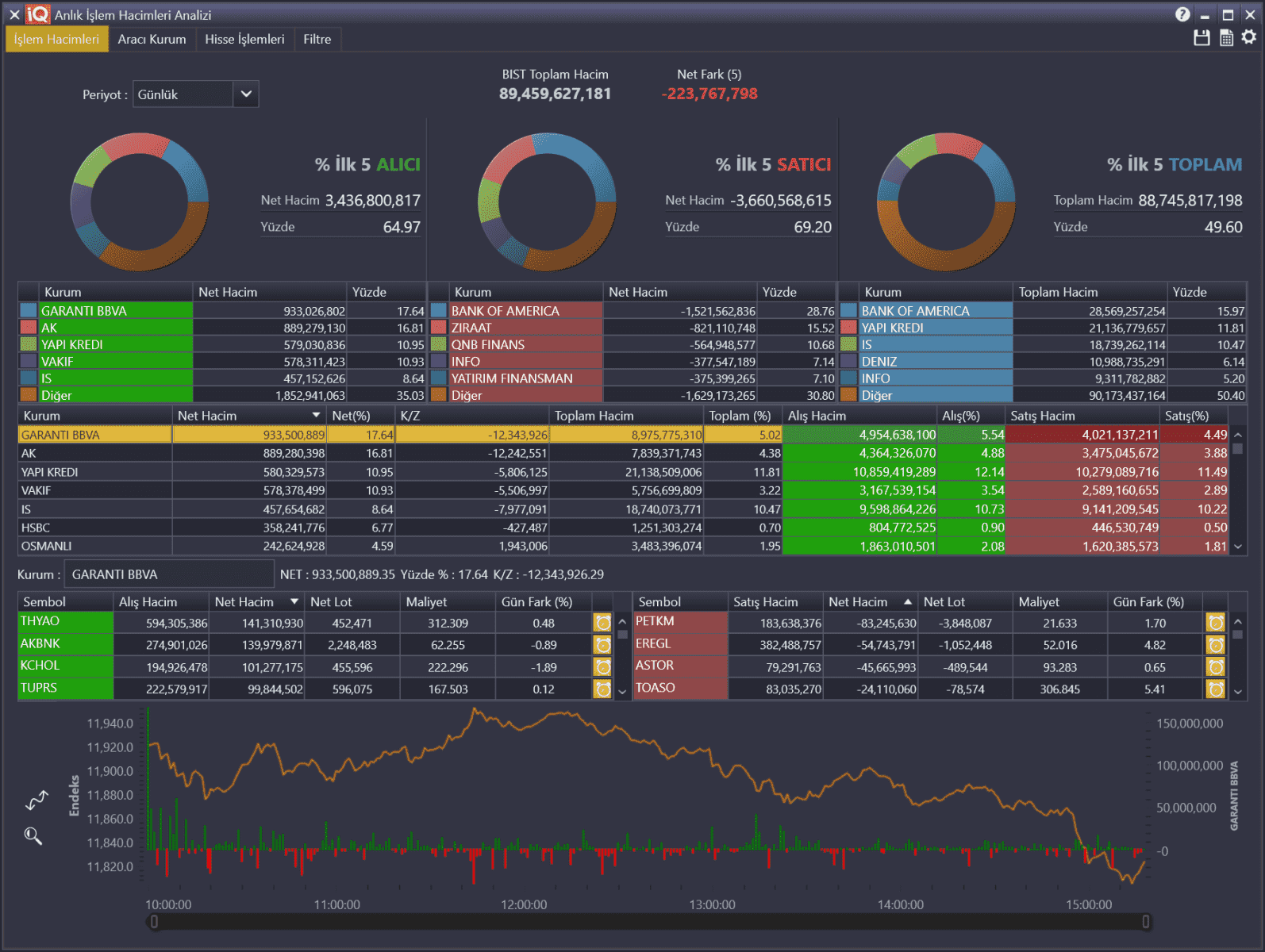
İşlem Hacimleri Sekmesi #
Hacim sekmesinde gün içinde gerçekleşen işlemlerin kurumlara dağılımı verilmektedir.
Her bir kurum için nete göre en çok işlem yaptığı senet dağılımı sunulmaktadır.
Bu sekmeden değiştirilebilen Periyot alanı tüm analizin günlük ya da seçilen zaman aralığında çalışmasını sağlamaktadır.
Sağ üst köşeden sekme içindeki verileri excele aktarabileceğiniz excele aktarım ikonu bulunmaktadır.
Yine sağ üst köşedeki kaydet ikonu üzerinden istediğiniz boyutları verip, ayarlar içinden yazı tipi seçimlerini değiştirerek analizi varsayılan olarak kaydedebilirsiniz.
Üst bölümde BIST Toplam Hacim ve Net Fark (5) verileri yer alır. Pay senetlerinde gerçekleşen işlemler üzerinden toplam işlem hacmi verisi ve en çok işlem yapan alıcı ve satıcı ilk 5 kurumun net işlemlerinin farkı bu alanda gösterilir.
İlk 5 Kurum Dağılım Tablosu #
Tabloda ilk bölümde nete göre en çok alış işlemi yapan ilk 5 kurumun toplam Net Hacim değeri, yüzdesi ve bu 5 kurumun tek tek verileri gösterilir.
Tablonun ikinci bölümünde nete göre en çok satış işlemi yapan ilk 5 kurumun toplam Net Hacim değeri, yüzdesi ve bu 5 kurumun tek tek verileri gösterilir.
Tablonun en son bölümünde toplama göre en çok işlem yapan ilk 5 kurumun toplam hacim değeri, yüzdesi ve bu 5 kurumun tek tek verileri gösterilir.
Diğer satırları ile bu verilerde ilk 5 kurum haricindekilerin toplam hacim ve yüzde değerleri yer alır.
Tüm Kurumlar Dağılım Listesi #
Bir sonraki liste bölümünde ise tüm kurumların işlemleri Net Hacim kolonuna göre düşen sırada listelenir.
Net Hacim = Kurumun tüm senetlerdeki alış işlem hacimleri ile satış işlem hacimleri farkı
Net(%) = Nete göre alıcı kurumların Net Hacim toplamları içinde kurumun Net Hacim değerinin payı
Kar Zarar = Kurumun işlem yaptığı tüm senetlerde Son Fiyat değeri – Maliyet farkının, elindeki net lot miktarı ile çarpılması sonucu oluşan kâr-zarar değerlerinin toplamı
Toplam Hacim = Kurumun tüm senetlerdeki alış işlem hacimleri ile satış işlem hacimlerinin toplamı
Toplam(%) = Tüm kurumların hacim toplamları içinde kurumun toplam hacminin payı
Alış Hacim= Kurumun tüm senetlerdeki toplam alışlarının hacmi
Alış(%) = Tüm kurumların Alış Hacim toplamları içinde kurumun Alış Hacim toplam değerinin payı
Satış Hacim= Kurumun tüm senetlerdeki toplam satışlarının hacmi
Satış(%) = Tüm kurumların Satış Hacim toplamları içinde kurumun Satış Hacim toplam değerinin payı
Kurumların listelendiği bölümün altında seçili satırdaki kuruma ait Net Hacim, Net(%) ve Kar/Zarar değeri gösterilir.
Kurum İşlemlerinin Senet Dağılımı Tablosu #
Alınanlar #
Tablonun 1. Bölümü kurumun nete göre en çok alım işlemi yaptığı senetlere göre sıralanır.
Alış Hacim = Kurumun senette yaptığı alışların toplam hacmi
Net Hacim = Kurumun senette yaptığı alış işlem hacimleri ile satış işlem hacimlerinin farkı
Net Lot = Kurumun senette yaptığı alış işlemleri ile satış işlemlerinin lot bazında farkı
Maliyet = Kurumun senette yaptığı alış ve satış işlemleri sonucunda hesaplanan ortalama maliyeti
Gün Fark % = Senedin günlük fiyat değişim yüzdesi
Satılanlar #
Tablonun 2. Bölümü kurumun nete göre en çok satım işlemi yaptığı senetlere göre sıralanır.
Satış Hacim = Kurumun senette yaptığı satışların toplam hacmi
Net Hacim = Kurumun senette yaptığı alış işlem hacimleri ile satış işlem hacimlerinin farkı
Net Lot = Kurumun senette yaptığı alış işlemleri ile satış işlemlerinin lot bazında farkı
Maliyet = Kurumun senette yaptığı alış ve satış işlemleri sonucunda net işlemlerine göre hesaplanan ortalama maliyeti
Gün Fark % = Senedin günlük fiyat değişim yüzdesi
Senet satırlarının sağında bulunan Alarm ikonları üzerinden Aracı Kurum Alarmı ekranına yönlendirme yapılır
Aracı Kurum Alarm çeşitlerinden Kurumun Senette Yaptığı İşlemler alarm tipi, seçili kurum, seçili hisse, net işlem yönü ve net hacim kriterleri doldurularak alarm ekranı açılır.
İstenilen hacim kriter değeri ve istenirse zaman aralıkları girilerek alarm kurulabilir.
Grafik Bölümü #
BIST Tüm endeksinin fiyat grafiğinin üzerine, satır olarak seçilmiş olan kurumun tüm senetlerdeki Net Hacim grafiği çizdirilir.
Grafikte istenen aralığa yakınlaştırmak için Zoom ikonuna tıklandıktan sonra fare bırakılmadan istenen aralık arasında sürüklenir.
Grafik üzerinde fare sol tuşuyla çift tıklandığında zoom modundan çıkılır.
Zoom seçili olmadığı durumda grafik serbest olarak oynatılabilir.
Solda Endeks fiyat değerleri, sağda kurumun Net Hacim değerleri, yatayda ise zaman bölümü gösterilir.
Aracı Kurum Sekmesi #
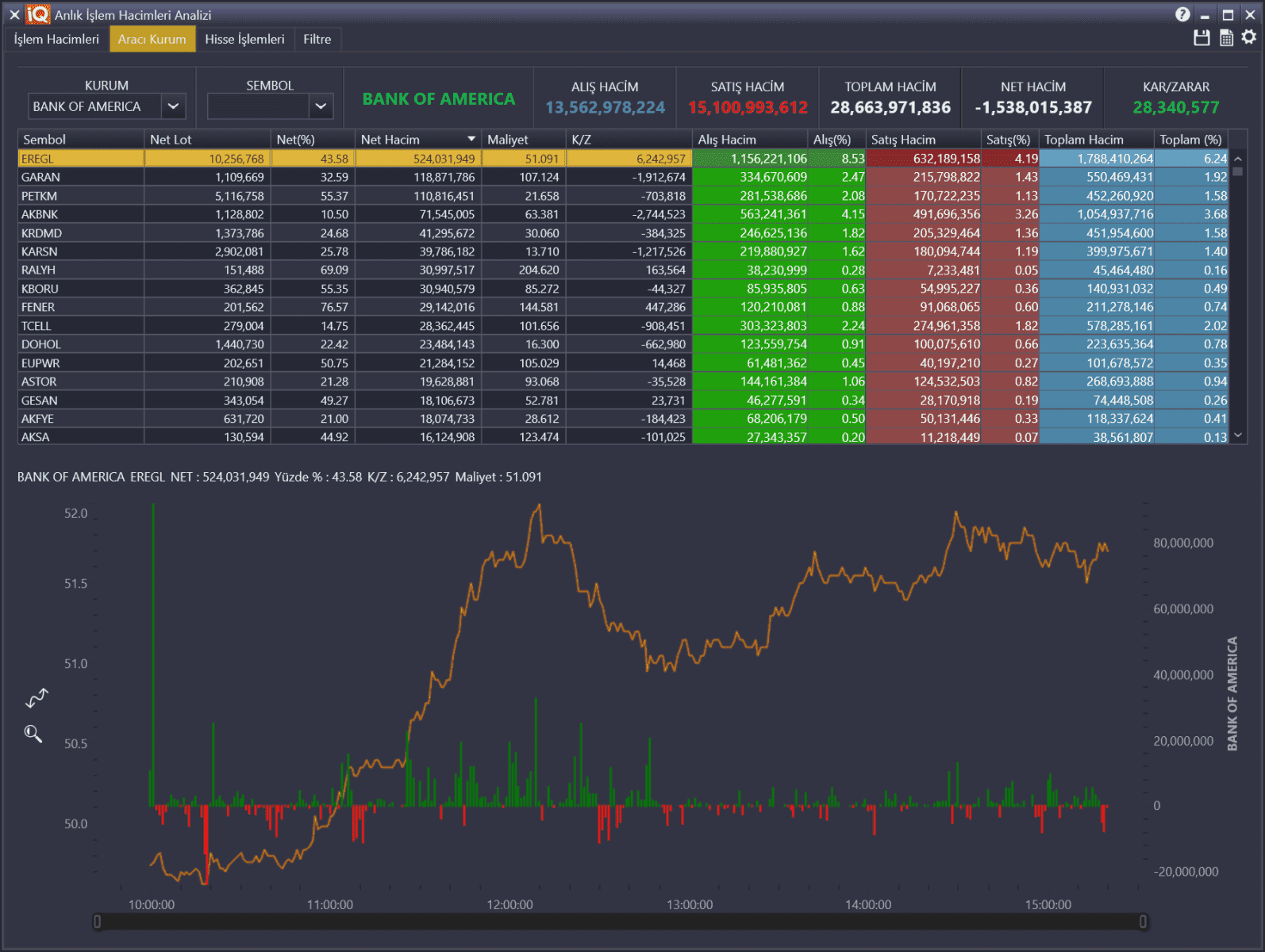
Seçilen kuruma ait alım-satım işlemlerinin senetlere dağılımı verilmektedir.
Kurum alanına kurum adı yazılarak seçim yapılır.
Senet alanına yazılan sembol ile listede o senede ait satırın işaretlenmesi sağlanır.
Sağ üst köşedeki excele aktarım ikonuna bu sekme seçiliyken basıldığında bu sekmedeki veriler aktarılır.
Kurum seçimi yapıldığında sağ üst bölümde kuruma ait özet bilgiler gösterilir:
Kurum İsmi = Seçilen kurumun kısa adı
Alış Hacim = Kurumun tüm senetlerdeki alış işlemlerinin toplam hacmi
Satış Hacim = Kurumun tüm senetlerdeki satış işlemlerinin toplam hacmi
Net Hacim = Kurumun tüm senetlerde yaptığı alış işlem hacimleri ile satış işlem hacimlerinin farkı
Toplam Hacim = Kurumun tüm senetlerde yaptığı alış işlem hacimleri ile satış işlem hacimlerinin toplamı
Kar/Zarar = Kurumun işlem yaptığı tüm senetlerde Son Fiyat değeri – Maliyet farkının, elindeki net lot miktarı ile çarpılması sonucu oluşan kâr-zarar değerlerinin toplamı
Kurumun İşlem Yaptığı Senetlerin Listesi #
Kurumun işlem yaptığı senetler Net Hacim kolonuna göre düşen sırada listelenir.
Sembol = İşlem yapılan sembol ismi
Net Lot = Kurumun senetteki alış işlemleri ile satış işlemlerinin lot bazında farkı
Net(%) = Kurumun tüm senetlerdeki net işlem hacmi içerisinde senetteki net işlemlerinin payı
Net Hacim = Kurumun senetteki alış işlemleri ile satış işlemlerinin hacim bazında farkı
Maliyet = Kurumun senette yaptığı alış ve satış işlemleri sonucunda net işlemlerine göre hesaplanan ortalama maliyeti
Kar/Zarar = Senedin son fiyatı ile kurumun senette yaptığı net işlem maliyeti farkının, elindeki net lot miktarı ile çarpılması sonucu oluşan kâr-zarar değeri
Alış Hacim = Kurumun senette yaptığı alışların toplam hacmi
Alış(%) = Kurumun tüm senetlerdeki alış işlemleri içerisinde senetteki alışlarının hacminin payı
Satış Hacim = Kurumun senette yaptığı satışların toplam hacmi
Satış(%) = Kurumun tüm senetlerdeki satış işlemleri içerisinde senetteki satışlarının hacminin payı
Toplam Hacim = Kurumun senette yaptığı toplam işlem hacmi (alış ve satış)
Toplam(%) = Kurumun tüm senetlerdeki işlemleri içerisinde senetteki toplam işlemlerinin hacminin payı
Senetlerin listelendiği bölümün altında seçili satırdaki senede ait kurumun Net Hacim, Net(%), Kar/Zarar ve Maliyet değeri gösterilir.
Grafik Bölümü #
Seçili satırdaki senedin fiyat grafiğinin üzerine, kurumun senetteki işlemlerinin Net Hacim değerleri birlikte çizdirilir.
Grafikte istenen aralığa yakınlaştırmak için Zoom ikonuna tıklandıktan sonra fare bırakılmadan istenen aralık arasında sürüklenir.
Grafik üzerinde fare sol tuşuyla çift tıklandığında zoom modundan çıkılır.
Zoom seçili olmadığı durumda grafik serbest olarak oynatılabilir.
Solda senedin fiyat değerleri, sağda kurumun senetteki Net Hacim değerleri, yatayda ise zaman bölümü gösterilir.
Hisse İşlemleri Sekmesi #
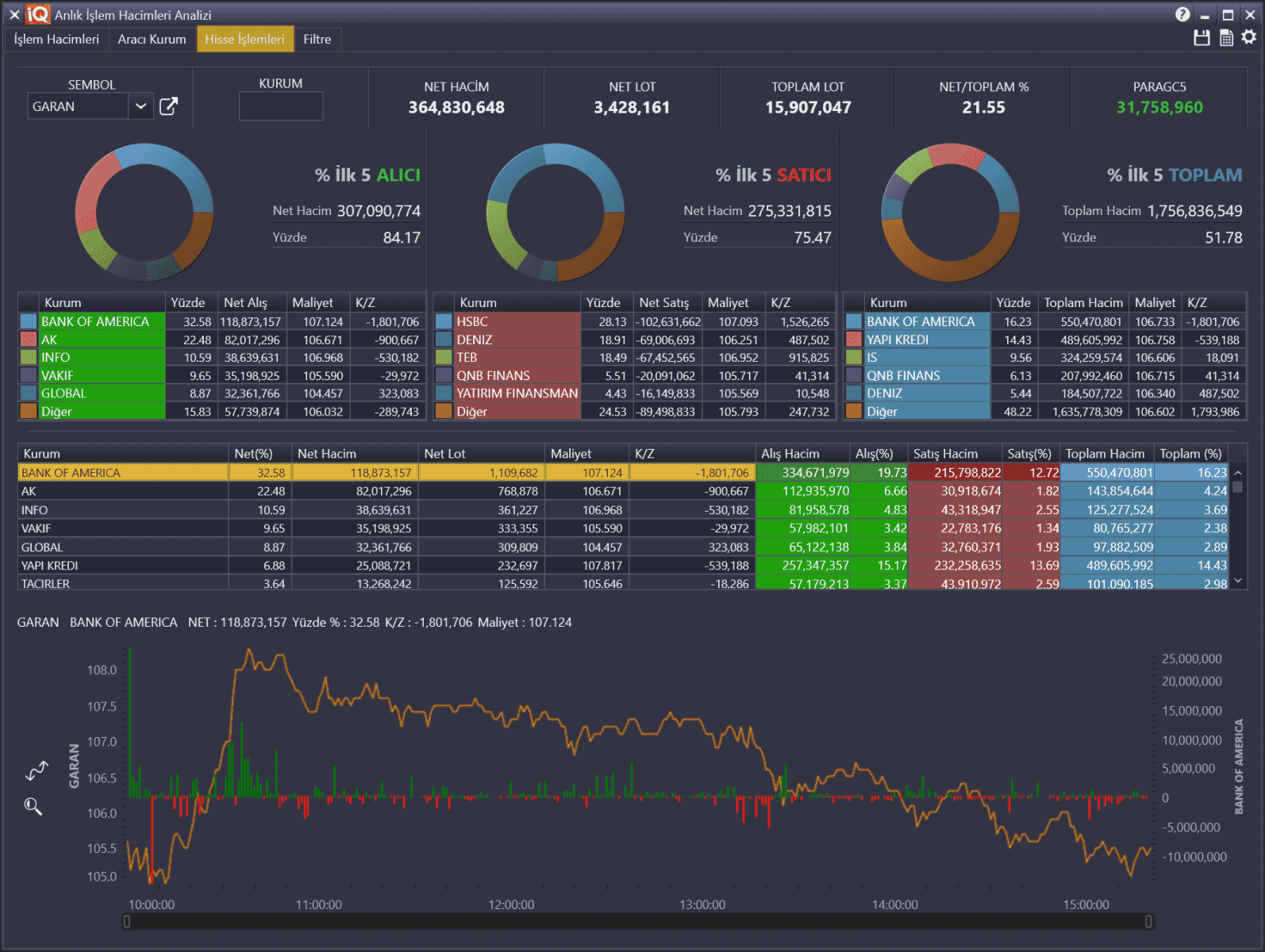
Senette gerçekleşen işlemlerin aracı kurumlara dağılımı gösterilir.
Senet alanından sembol seçimi yapılır.
Kurum alanına yazılan kurum ismi ile listede o kuruma ait satırın işaretlenmesi sağlanır.
Sağ üst köşedeki excele aktarım ikonuna bu sekme seçiliyken basıldığında bu sekmedeki veriler aktarılır.
Senet seçimi yapıldığında sağ üst bölümde senede ait özet bilgiler gösterilir:
Net Hacim = Senette nete göre alıcı durumdaki kurumların net hacim toplamları
Net Lot = Senette nete göre alıcı durumdaki kurumların net lot toplamları
Toplam Lot = Senette gerçekleşen alım satım işlemlerinin lot toplamı
Net/Toplam %= Net Lot / Toplam Lot değeri
ParaGC5 = Senette 5 kurum bazında günlük para giriş çıkış değeri
Senette İşlem Yapan İlk 5 Kurum Dağılım Tablosu #
Senette nete göre en çok alış işlemi yapan ilk 5 kurumun toplam Net Hacim değeri, yüzdesi ve bu 5 kurumun tek tek verileri gösterilir.
Tablonun ikinci bölümünde senette nete göre en çok satış işlemi yapan ilk 5 kurumun toplam Net Hacim değeri, yüzdesi ve bu 5 kurumun tek tek verileri gösterilir.
Tablonun en son bölümünde senette toplama göre en çok işlem yapan ilk 5 kurumun toplam hacim değeri, yüzdesi ve bu 5 kurumun tek tek verileri gösterilir.
Senette İşlem Yapan Kurumların Listesi #
Senette işlem yapan tüm kurumların işlemleri Net Hacim kolonuna göre düşen sırada listelenir.
Net(%) = Senette nete göre alıcı kurumların Net Hacim toplamları içinde kurumun Net Hacim değerinin payı
Net Hacim = Kurumun senetteki alış işlem hacimleri ile satış işlem hacimleri farkı
Net Lot = Kurumun senetteki alış işlemleri ile satış işlemlerinin lot bazında farkı
Maliyet= Kurumun senette yaptığı alım-satım işlemleri sonucunda net işlemlerine göre hesaplanan ortalama maliyeti
Kar Zarar = Senedin son fiyatı ile kurumun maliyeti arasındaki farkın, Net Lot ile çarpımıyla elde edilen kar/zarar durumu
Alış Hacim= Kurumun senetteki toplam alışlarının hacmi
Alış(%) = Tüm kurumların senetteki Alış Hacim toplamları içinde kurumun Alış Hacim toplam değerinin payı
Satış Hacim= Kurumun senetteki toplam satışlarının hacmi
Satış(%) = Tüm kurumların senetteki Satış Hacim toplamları içinde kurumun Satış Hacim toplam değerinin payı
Toplam Hacim= Kurumun senetteki toplam işlemlerinin hacmi (alış+satış)
Toplam(%) = Tüm kurumların senetteki Toplam işlemlerinin hacim toplamları içinde kurumun Toplam Hacim değerinin payı
Kurumların listelendiği bölümün altında seçili satırdaki kuruma ait Net Hacim, Yüzde (Net), Kar/Zarar ve Maliyet değeri gösterilir.
Grafik Bölümü #
Senedin fiyat grafiği ile seçili satırdaki kurumun senetteki Net Hacim grafiği çizdirilir.
Grafikte istenen aralığa yakınlaştırmak için Zoom ikonuna tıklandıktan sonra fare bırakılmadan istenen aralık arasında sürüklenir.
Grafik üzerinde fare sol tuşuyla çift tıklandığında zoom modundan çıkılır.
Zoom seçili olmadığı durumda grafik serbest olarak oynatılabilir.
Solda Senedin fiyat değerleri, sağda kurumun senetteki Net Hacim değerleri, yatayda ise zaman bölümü gösterilir.
Filtre #
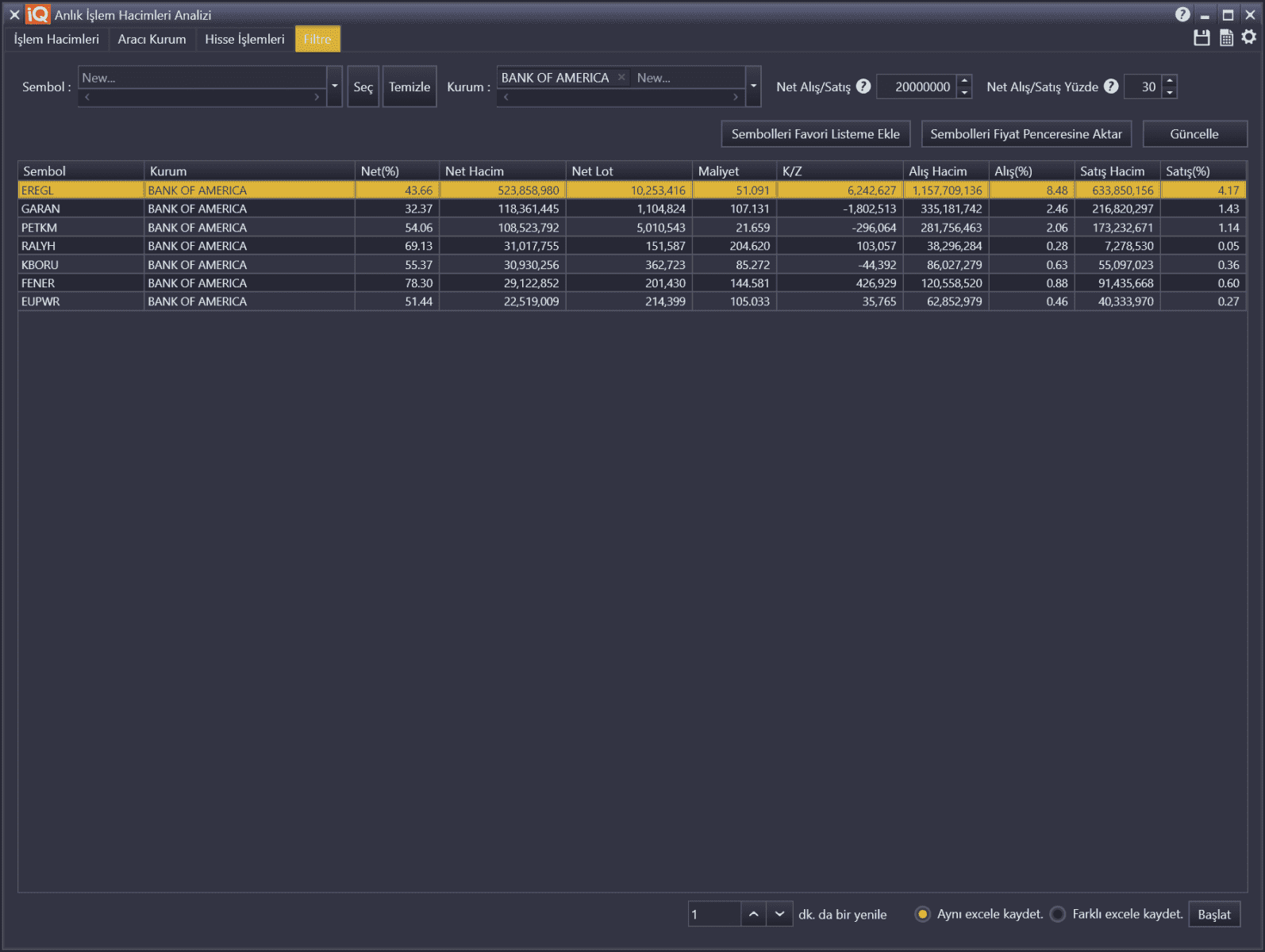
Belirlenen kriterin üzerinde işlem olan kurum ya da senetlerin filtrelenmesini sağlar.
Sembol alanı doldurulduğunda, girilen değerlere göre senette işlem yapan kurumları filtreler.
Kurum alanı doldurulduğunda, girilen değerlere göre kurumun işlem yaptığı senetleri filtreler.
Kurum ve sembol filtresi birlikte kullanılabilir.
NET Alış/Satış filtresi, Net Hacim değerine göre filtreleme yapar.
Net alışlar için pozitif, net satışlar için negatif değer girişi yapılmalıdır.
NET Alış/Satış Yüzde filtresi, Net Hacim Yüzdesine göre filtreleme yapar.
Net alışlar için pozitif, net satışlar için negatif değer girişi yapılmalıdır.
Net Hacim ve Yüzde filtrelerini Alış-Satış için ortak uygula seçeneği işaretlenerek girilen hacim ya da yüzde değerinin hem pozitif (Net Alış) hem de negatif (Net Satış) değerleri birlikte filtrelemesi sağlanabilir.
Sembolleri Favori Listeme Ekle seçeneği filtreleme sonucunda çıkan sembollerin favori sembol grubu olarak belirlenerek uygulamadaki diğer modüllere (toplu emir, Explorer, fiyat ve formül pencereleri vb) aktarılabilmesini sağlar.
Sembolleri Fiyat Penceresine Aktar seçeneği filtreleme sonucunda çıkan sembolleri içeren bir klasik fiyat penceresi açar.
Listeleme ekranında bulunan kolonların açıklamaları alttadır:
Sembol : Filtreleme koşuluna uyan sembollerin isimlerini döner
Kurum : Filtreleme koşuluna uyan kurumların isimlerini döner
Net(%) : Senette nete göre yapılan alış ya da satış işlemlerinin ne kadarının kurum tarafından yapıldığı yüzdelik olarak gösterilir.
Pozitif değer girildiğinde- Nete göre senette yapılan alışların girilen değer kadarlık yüzdesi veya fazlası satırda gözüken kurum tarafından yapılmıştır.
Negatif değer girildiğinde- Nete göre senette yapılan satışların girilen değer kadarlık yüzdesi veya fazlası satırda gözüken kurum tarafından yapılmıştır.
Net Hacim : Kurumun senette yaptığı işlemlerin Net Hacmi gösterilir.
Pozitif değer girildiğinde- Nete göre senette yapılan alışların girilen değer kadarlık hacmi veya fazlası satırda gözüken kurum tarafından yapılmıştır.
Negatif değer girildiğinde- Nete göre senette yapılan satışların girilen değer kadarlık hacmi veya fazlası satırda gözüken kurum tarafından yapılmıştır.
Net Lot : Kurumun senette yaptığı işlemlerin Net Lot değeri gösterilir.
Maliyet : Kurumun senette yaptığı alış ve satış işlemleri sonucunda net işlemlerine göre hesaplanan ortalama maliyeti
Kar Zarar : Senedin son fiyatı ile kurumun senette yaptığı net işlem maliyeti farkının, elindeki net lot miktarı ile çarpılması sonucu oluşan kâr-zarar değeri
Alış Hacim= Kurumun senetteki toplam alışlarının hacmi
Alış(%) = Tüm kurumların senetteki Alış Hacim toplamları içinde kurumun Alış Hacim toplam değerinin payı
Satış Hacim= Kurumun senetteki toplam satışlarının hacmi
Satış(%) = Tüm kurumların senetteki Satış Hacim toplamları içinde kurumun Satış Hacim toplam değerinin payı
Sağ alt bölümden belirli bir periyot seçilerek verilerin aynı ya da farklı excel dosyalarına periyodik olarak kaydedilmesi sağlanmaktadır.
Filtre alanında yapılan seçimlerin uygulanması için Güncelle butonuna basılmalıdır. Periyodik excel aktarımlarında periyot sonunda otomatik güncelleme yapılır.




